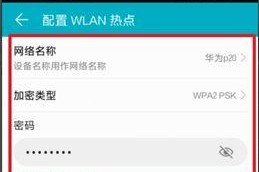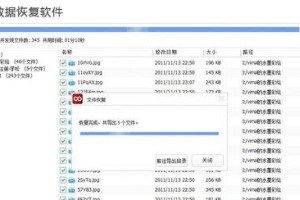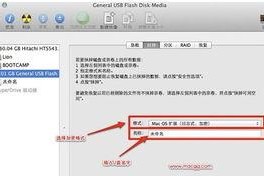电脑突然蓝屏,C盘数据丢失,开不了机,这可怎么办呢?别急,让我来给你支支招,让你轻松解决这个棘手的问题。
一、检查硬件问题

首先,我们要排除硬件故障的可能性。你可以按照以下步骤进行检查:
1. 检查电源线:确保电脑电源线连接正常,没有松动或损坏。
2. 检查显示器:检查显示器是否正常工作,可以尝试更换显示器或者连接其他显示器。
3. 检查内存条:打开电脑机箱,轻轻拔出内存条,用橡皮擦擦拭金手指,然后重新插入。如果内存条有灰尘,可以用吸尘器清理。
4. 检查硬盘:检查硬盘是否正常工作,可以尝试更换硬盘或者连接其他硬盘。
二、尝试安全模式启动

如果硬件检查没有问题,那么我们可以尝试进入安全模式启动电脑,看看能否解决问题。
1. 重启电脑:在电脑启动过程中,不断按F8键,进入高级启动选项。
2. 选择安全模式:在高级启动选项中,选择“安全模式”或“安全模式带网络连接”。
3. 检查C盘数据:进入安全模式后,你可以尝试进入C盘,看看是否有丢失的数据。
三、使用系统还原

如果安全模式启动后C盘数据仍然丢失,那么你可以尝试使用系统还原功能。
1. 重启电脑:在电脑启动过程中,不断按F8键,进入高级启动选项。
2. 选择系统还原:在高级启动选项中,选择“系统还原”。
3. 选择还原点:在系统还原窗口中,选择一个合适的还原点,然后点击“下一步”。
4. 完成还原:等待系统还原完成,重启电脑。
四、重装系统
如果以上方法都无法解决问题,那么你可能需要重装系统。
1. 准备系统安装盘:将系统安装盘插入电脑,重启电脑。
2. 选择安装盘:在启动过程中,选择从安装盘启动。
3. 安装系统:按照提示进行操作,完成系统安装。
五、备份C盘数据
为了避免以后再次出现类似问题,建议你定期备份C盘数据。
1. 使用备份软件:市面上有很多备份软件,如Windows自带的备份和还原功能、360备份等。
2. 手动备份:将C盘中的重要文件复制到其他磁盘或移动硬盘上。
电脑删除C盘开不了机蓝屏,其实并不可怕。只要我们按照以上步骤进行排查和解决,相信问题很快就能得到解决。当然,为了避免类似问题再次发生,我们还需要做好数据备份工作。希望这篇文章能帮到你!